Як шукати по картинці в пошуковій системі: поради
Пошук по картинках – це приголомшлива можливість дізнатися більше про будь-яке зображення або тему, на яку воно посилається. Більшість програм, створених спеціально для пошуку необхідної інформації в інтернеті, надають функцію виявлення фотографій і це справді чудово! Ця опція неймовірно корисна з багатьох причин.
Якщо будь-коли виявляли, що ваша фотографія або малюнок використовуються в інтернеті без вашого дозволу – це викликає, м'яко кажучи, невдоволення. Або ви можете захотіти знайти картинку просто з цікавості чи знайти схожі продукти, фотографії. А іноді вам просто хочеться переконатися, що фотографію не взято з безкоштовного web-сайту, який дозволяє скористатися нею для вашого особистого блогу.
Незалежно від причини, вам знадобляться наші поради, як шукати по фото на будь-якому зі своїх гаджетів, будь то макбуки, ПК або Андроїд.

Пошук по картинці в Google на комп'ютері
Не знаєте, як у Гуглі шукати по фото? У таких випадках особливо корисною є функція пошукової системи Google. За допомогою пари клацань миші ви можете миттєво знайти фотографію в Google через робочий стіл.
Коли ви перейдете до результатів пошуку Google, ви побачите те саме зображення та аналогічні схожі картинки, які були опубліковані в Інтернеті. Google також пропонує досить зручні результати пошуку, які якимось чином пов'язані з оригіналом.
Виявлення будь-яких зображень пошуковою системою Google на настільному комп'ютері виконується дуже просто. Перед тим як шукати в Google за картинкою, перейдіть на сайт images.google.com, клацніть значок камери, щоб відкрити Google Lens, і вставте посилання на зображення (URL), яке знайшли в Інтернеті. Потім завантажте зображення зі свого жорсткого диска або перетягніть фотографію з іншого вікна.
Пошук по фото Гугл із веб-браузера, якщо використовуєте ПК або ноутбуки, можна виконати і таким чином:
- Перейдіть на сторінку, на якій знаходиться зображення, яке потрібно знайти.
- Клацніть правою кнопкою миші будь-де зображення.
- Виберіть «Пошук зображень у Google».
- Коли завантажиться, ви побачите саму картинку та відповідні результати. Крім цього, ви помітите, що Google автоматично заповнює поле пошуку самою картинкою, щоб знайти необхідну вам фотографію.
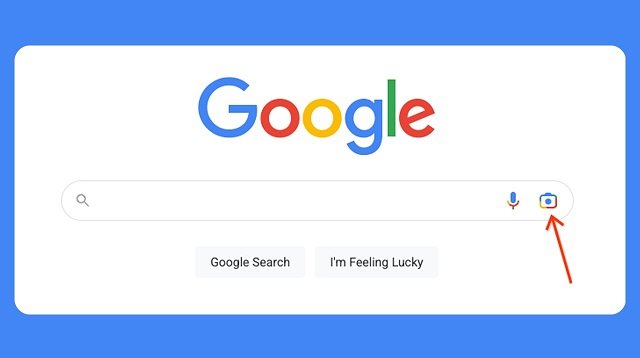
Пошук по фотографії в Google з телефону
Google вбудував функцію виявлення зображень у смартфони та планшети, хоч і в обмеженому обсязі. Як в Google шукати по фото на телефоні Android?
Мобільний браузер Chrome підтримує обхідний шлях зворотного пошуку картинок. Коли ви побачите у браузері фотографію, яку потрібно відшукати, утримуйте її пальцем, поки не з'явиться спливаюче меню, і виберіть «Пошук зображення за допомогою Google» внизу. Зверніть увагу, що цей метод, як з телефону знайти по картинці, не буде працювати в додатку Google або інших браузерах (навіть у Safari). Це працює лише у Chrome.
Зверніть увагу, коли ви запускаєте сайт images.google.com на смартфоні, значок камери для Google Lens з'являється у спеціальній графі, за допомогою якої здійснюється пошук інформації. Але він не пропонує ті ж параметри, щоб знайти необхідну картинку. Він попросить вас подивитися щось за допомогою камери або отримати доступ до фотографій вашої галереї. Але ви не можете ввести URL-адресу зображення. Щоб скористатися нашими порадами, як шукати в Гуглі по фото, вам необхідно завантажити та встановити настільну версію на свій смартфон.
Як шукати по фото в Сафарі на Макбуці
Шукаєте ефективний спосіб знайти інформацію в Інтернеті, але не знаєте, як шукати по фото в Сафарі на MacBook? Функція «Пошук із зображення» у браузері Safari – корисний інструмент, що дозволяє знаходити інформацію в Інтернеті, завантажуючи картинки з вашого пристрою та виявляючи однакові, схожі або пов'язані з ними контенти онлайн.
Ось як використовувати цю функцію:
- Запустіть Safari на MacBook.
- Знайдіть картинку, яку плануєте знайти в інтернеті, і відкрийте її на вашому пристрої.
- Клацніть правою кнопкою миші на фотку або утримуйте її, якщо використовуєте трекпад, щоб відкрити контекстне меню. Потім виберіть опцію «Шукати зображення у Google».
- Після того, як Safari виявить усі відповідності, ви побачите всі відомості, пов'язані з фотографією. Можете вивчити результати і знайти цікаву для вас інформацію.
Пошук по картинці в Safari на iPhone
Зворотній пошук зображень у Safari на Айфон аналогічний тому, як шукати по картинці в Гуглі, з деякими невеликими відмінностями. Оскільки Safari є браузером за замовчуванням для iPhone, вам не доведеться завантажувати на Айфони будь-які програми. Однак цей процес трохи довший.

Відкрийте Safari та перейдіть на images.google.com. Знайдіть картинку, використовуючи ключові слова, наприклад «мавік бомбардувальник». Натисніть на фотографію за вашим вибором, а потім на піктограму Google Об'єктив у верхньому правому куті. Потім:
- Відкрийте Safari та перейдіть на images.google.com. Натисніть «A» у лівому куті панелі пошуку та виберіть пункт «Запросити веб-сайт для ПК».
- Натисніть піктограму камери у рядку пошуку.
- Натисніть кнопку «Завантажити файл» і виберіть пункт «Бібліотека фотографій».
- Виберіть фотографію та натисніть «Вибрати», щоб завантажити її та переглянути результати.
Інструмент для виявлення фотографій, ідентичний до текстового введення, працює також і на скріншотах. Навіть при тому, що це зроблена вами фотографія і представляє собою лише зображення веб-сайту або просто картинку, браузер все одно розпізнає її таким же чином.
Як шукати по картинці за допомогою сервісів
Існує кілька спеціальних систем, призначених для пошуку тільки картинкою, але не всі працюють безпосередньо з вашим смартфоном або браузерами за замовчуванням.
Ось короткий опис трьох надійних програм, які можуть виконувати свою роботу як на iOS, так і на Android:
- Google Lens (Android) – простий безкоштовний додаток, який дозволяє ідентифікувати фотографії та дізнаватися про них більше.
- Reversee (iOS) – безкоштовний додаток є простим рішенням, що дозволяє швидко перейти до пошуку по фото Google і знайти необхідне зображення.
- Photo Sherlock (Android та iOS) – ще одна безкоштовна програма, яка дозволяє швидко зробити знімок або взяти його зі своєї бібліотеки фотографій і виконати пошук в Google.
Пошук по фотографії з телефону або ПК найбільш корисний у таких випадках:
- Зворотній пошук зображень вказує, чи використовується фотографія для дезінформації, як часто буває з дипфейками.
- Процес виявлення фото видає схожі картинки. Це допомагає виявити плагіат – чи зображення було скопійовано з чужої роботи.
- Цей спосіб допоможе відрізнити фальшиві вірусні фотографії у мережі. Крім того, ви зможете верифікувати несправжні профілі в соцмережах.
- Коли у вас є фотографія предмету одягу, продукту або іншого об'єкта, будь-який спосіб, як шукати по картинці, автоматично покаже фотки тих самих товарів з посиланнями для їх покупки.
- Зворотне виявлення за картинками також приносить користь ритейлерам електронної комерції, оскільки продукти з правильними описами та альтернативними тегами, що включають релевантні ключові слова, можуть допомогти привернути увагу веб-сканерів. Ці сканери класифікують та індексують зображення на основі описів та альтернативних тегів. Грамотні описи та альтернативні теги сприяють підвищенню видимості фотографій продуктів при візуальному пошуку та допомагають виділити їх серед безлічі конкуруючих товарів.
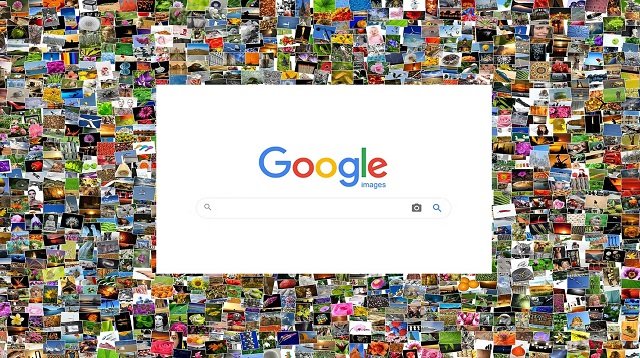
Тепер ви можете легко знаходити потрібну інформацію по картинках, що позбавляє необхідності перетворення думок та зображень на слова. Натомість просто завантажуйте фотки в рядок для пошуку інформації та отримуйте відповідні результати.
Автор: Вікторія Удовицька, копірайтер Stylus
ЧИТАЙТЕ ТАКОЖ:

